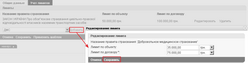Создание доверенностей
Создать доверенность имеет право Суперпользователь, а также пользователи, имеющие необходимые привилегии.
Для создания доверенности необходимо выполнить следующие действия:
1.Перейти по ссылке в навигационном меню "Контрагенты" — "Доверенности" — "Поиск / Учет"
2.В функциональном меню страницы нажать кнопку "Добавить"
3.Заполнить поля формы создания доверенности, которая поделена на закладки "Общие данные" и "Учет лимитов"
4.Подтвердить создание доверенности, нажав кнопку "Сохранить"
Закладка "Общие данные"
Данная закладка формы создания доверенности состоит из двух блоков:
•"Доверенность" — в данном блоке вводятся общие данные доверенности
•"Приложение файлов" — в данном блоке возможно выполнить прикрепление файлов документов к доверенности
Блок "Доверенность" содержит следующие поля:
•Номер доверенности — вводится пользователем вручную, номер доверенности должен быть уникальным
•Поверенное лицо — для выбора поверенного лица следует нажать кнопку "Выбрать" и в открывшемся окне "Выбор контрагента" указать ФИО или название контрагента, на которого будет создана доверенность. Поиск контрагента начинается после ввода первых трех символов ФИО или названия. Для того чтобы выбрать другое поверенное лицо, следует нажать кнопку "Изменить"
•Место выдачи
•Дата подписания
•Дата окончания действия
•Учет лимитов — выбор значения в выпадающем списке ("на уровне правил страхования" / "на уровне продуктов"), затем на заклдке "Учет лимитов" следует добавить соответствующие правила страхования / страховые продукты. По каждому правилу / продукту может задаваться лимит как на один объект, так и на договор в целом (см. описание закладки "Учет лимитов")
•Автоматическая пролонгация — функционал автоматической пролонгации доверенностей в системе не используется (настройка выполняется по заказу Клиента после согласования механизма пролонгации доверенностей)
•Также можно выбрать доверителей — для этого рядом с полем "Доверитель №" следует нажать кнопку "Выбрать" и в открывшемся окне "Выбор контрагента" указать ФИО или название контрагента. Для того, чтобы выбрать другого доверителя, следует нажать кнопку "Изменить"
•Возможность использования доверенности другими лицами - в данном поле отмечается одна из радиокнопок Да/Нет. “Да” - разрешается назначать доверенность другим контрагентам, “Нет” - доверенность может использоваться только поверенным лицом (владельцем). Если доверенность может использоваться только поверенным лицом, то ее нельзя назначить никому другому, соответственно ни у кого другого она не сможет быть отображена в списке доверенностей при попытке ее назначения на карточке контрагента. Если доверенность уже назначена кому-то кроме поверенного лица, то в ней нельзя будет установить значение признака "Возможность использования доверенности другими лицами" в "Нет". В этом случае будет выдаваться сообщение об ошибке. В доверенности, в которой поле “Возможность использования доверенности другими лицами” = “нет”, отсутствует вкладка "Кому назначена". Такую доверенность нельзя будет назначать ни контрагентам, ни подразделениям.
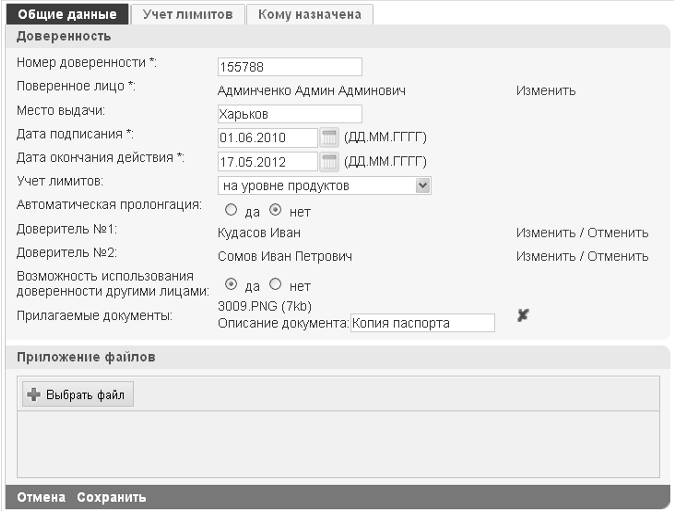
Для прикрепление файла к доверенности следует нажать кнопку "Выбрать файл" (см. рис.) и указать месторасположение скан-копии прилагаемого документа, затем в поле "Описание документа" ввести описание документа (данное поле отобразится в поле "Прилагаемые документы" после загрузки файла документа). При необходимости загруженный файл можно удалить по нажатию напротив него иконки ![]() . После сохранения доверенности название файла будет отображаться в виде ссылки на прикрепленный документ.
. После сохранения доверенности название файла будет отображаться в виде ссылки на прикрепленный документ.
Если в системе настроены шаблоны документов для доверенностей (в словаре Шаблоны документов) - тогда после сохранения доверенности они будут отображаться на закладке «Общие данные» в разделе "Формируемые документы".
Закладка "Учет лимитов"
На данной закладке выполняется определение лимитов ответственности по правилам страхования или продуктам, в зависимости от выбранного значения на первой закладке (в поле "Учет лимитов").
Для добавления лимитов для правила страхования / продукта следует выполнить:
•выбрать данное правило / продукт в выпадающем списке
•нажать кнопку "Добавить"
•в появившемся окне "Редактирование лимита" указать лимиты по объекту и по договору
•определить валюту (выбрать из выпадающего списка рядом с полем ввода суммы)
•нажать в функциональном меню окна кнопку "Сохранить"
После заполнения обеих закладок для сохранения доверенности следует нажать в функциональном меню формы создания кнопку "Сохранить".
Для удобства и для ускорения процесса заполнения закладки "Учет лимитов" можно использовать словарь "Шаблоны доверенностей" (подробнее о словаре - см. раздел "Администрирование - Словари - Шаблоны доверенностей"). Для этого на закладке "Учет лимитов" в функциональном меню нужно нажать кнопку "Применить шаблон" и в появившемся окне "Выбор шаблона доверенности" из выпадающего списка выбрать необходимый шаблон. При этом перечень лимитов подтянется из шаблона в доверенность.
Закладка "Кому назначена"
После сохранения доверенности на ее странице просмотра отобразится третья закладка "Кому назначена", на которой будут отображаться контрагенты, которым данная доверенность будет назначена (подробнее см. раздел Назначение доверенности элементу сети продаж).
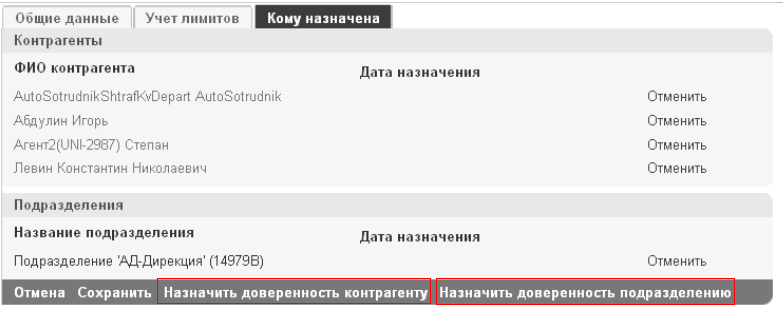
Для изменения списка контрагентов и/или подразделений в уже существующей доверенности необходимо сначала нажать кнопку “Редактировать” в функциональном меню. После перехода в состояние редактирования станут доступны кнопки “Назначить доверенность контрагенту” и “Назначить доверенность подразделению”.
Для добавления контрагента, которому необходимо назначить доверенность, следует:
•нажать кнопку “Назначить доверенность контрагенту”
•в появившемся окне “поиск контрагента” выбрать назначаемого контрагента
•нажать в функциональном меню кнопку "Применить"
Для добавления подразделения следует:
•нажать кнопку “Назначить доверенность Подразделению”
•в появившемся окне “Выбор учетного подразделения” выбрать назначаемое подразделение.
После внесения изменений в существующую форму доверенности или создания новой доверенности на странице ее просмотра отобразится блок "История редактирования", в котором отображается история работы с доверенностью.
Для ускорения процесса создания доверенностей можно пользоваться шаблонами (подробнее см. раздел Шаблоны доверенностей).
|